Консольные команды (читы, коды) для игроков и админов в valheim
Содержание:
- Инструкция по установке и использованию SkToolbox
- Как включить творческий режим в Valheim
- Как получить чертежи деревянной створки и кристальной стены
- Команды появления оружия
- Базовая информация
- Настройка выделенного сервера
- Как спавнить врагов и предметы в Valheim
- Список команд для расширенной консоли SkToolbox
- Как получить стол картографа, сундук из чёрного металла и другие предметы мебели
- Как победить и вызвать 5 босса Яглута (Yagluth)
- Как быстро прокачать навыки
- Как создать Выделенный сервер в Valheim
- Консольные команды Valheim — как забанить, разбанить и кикнуть игрока
- Список чит-кодов для Valheim
- Подробная информация о чите SkToolbox для Valheim
- Как создать Локальный сервер в Valheim
- Команды администратора сервера
- Как сохранить мир для Valheim
- Enemy Spawners
- Как настроить выделенный сервер Valheim
- Как использовать консольные команды Valheim
Инструкция по установке и использованию SkToolbox
Что нужно сделать, чтобы начать пользоваться расширенной консолью для Valheim:
- Просто откройте ZIP-архив BepInEx (ссылка на загрузку архива находится в конце статьи) и извлеките все его содержимое в корневую папку игры (в этой папке вы увидите файлы под названием valheim.exe и UnityPlayer.dll).
- После извлечения файлов чит-мода в корневой папке игры найдите файл Valheim.exe и папку BepInEx. Убедитесь, что вы поместили файлы из архива туда, куда нужно.
- Запустите игру и наслаждайтесь.
Если вы хотите обновить версию чит-мода SkToolbox, поместите файл .dll из архива с новой версией модификации в папку plugins.
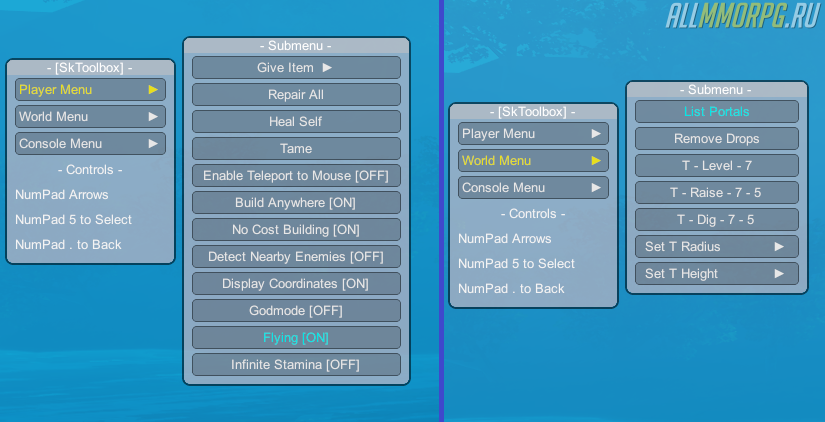
Чтобы получить доступ к другим функциям модификации и ее настройкам, нажмите на клавиатуре кнопку Numpad 0. Если у вас отсутствует цифровая клавиатура, введите в чате игры команду /alt.
Как включить творческий режим в Valheim
Мало кто знает, что в Valheim любой пользователь может активировать творческий режим, строить и создавать любые вещи без необходимых для этого ресурсов. Чтобы активировать этот режим, вам нужно всего лишь выполнить три небольших условия:
- Открыть командную строку при помощи клавиши F5;
- Вписать код imacheater, нажать Enter;
- Вписать ещё один код debugmode, и снова нажать Enter.
С этого момента творческий режим для игры Valheim будет включён. В нём есть всего три команды:
- B — после нажатия этой кнопки вы сможете создавать предметы и строить здания без ресурсов;
- Z — позволяет летать вашему персонажу;
- K — убить всех врагов в небольшом радиусе от вашего персонажа.
***
Больше интересных статей
- Как повысить уровень верстака в Valheim
- Как легко сделать кирку в Valheim
- Ответы на все вопросы по Valheim
Как получить чертежи деревянной створки и кристальной стены
Деревянная створка
Деревянные створки вряд ли защитят вас от нападения монстров, но точно смогут ненадолго задержать их. Устанавливаются в месте импровизированной ограды перед домом и заменяют ворота.
Как разблокировать чертёж: доступ к этому чертежу появится после того, как вы переплавите бронзовые слитки в гвозди.
Ресурсы для изготовления:
- Древесина (4 единицы);
- Бронзовые гвозди (2 единицы);
- Верстак.
Кристальная стена
Кристальная стена больше подойдёт не в качестве стен, а в качестве окон. Это связано с тем, что такой предмет строительства невозможно установить друг на друга. То есть, кристальная стена может быть размещена только в один ряд между другими строительными элементами. Построить деревянные брусья или стены над установленной кристальной стеной не представляется возможным.
Как разблокировать чертёж: такая стена будет являться роскошью для игроков, так как для открытия чертежа придётся отыскать довольно редкий ресурс «кристалл». Такой ресурс выпадает с каменных големов, в биоме «Гора». Это довольно сложные и сильные монстры, для победы над которым понадобится мощное оружие и крепкая броня.
Ресурсы для изготовления:
- Кристалл (2 единицы);
- Верстак.
Команды появления оружия

Следующие коды могут использоваться для создания связанного с ними оружия:
- AtgeirBlackmetal
- AtgeirBronze
- AtgeirIron
- Battleaxe
- Bow
- BowDraugrFang
- BowFineWood
- BowHuntsman
- KnifeBlackMetal
- KnifeChitin
- KnifeCopper
- KnifeFlint
- MaceBronze
- MaceIron
- MaceNeedle
- MaceSilver
- ShieldBanded
- ShieldBlackmetal
- ShieldBlackmetalTower
- ShieldBronzeBuckler
- ShieldIronSquare
- ShieldIronTower
- ShieldKnight
- ShieldSerpentscale
- ShieldSilver
- ShieldWood
- ShieldWoodTower
- SledgeIron
- SledgeStagbreaker
- SpearBronze
- SpearChitin
- SpearElderbark
- SpearFlint
- SpearWolfFang
- SwordBlackmetal
- SwordBronze
- SwordCheat
- SwordIron
- SwordIronFire
- SwordSilver
- Tankard
- TankardOdin
- Club
- Torch
Команды вызова инструментов

Следующие коды могут использоваться для создания связанных с ними инструментов:
- AxeBronze
- AxeFlint
- AxeIron
- AxeStone
- AxeBlackMetal
- PickaxeAntler
- PickaxeBronze
- PickaxeIron
- PickaxeStone
- Cultivator
- FishingRod
- Hammer
- Hoe
Базовая информация
В игре реализуется механика, предполагающая хранение всех данных сессии на компьютере хоста – игрока, который создал сервер. Подобная опция позволяет приглашать к себе нескольких друзей, а после вместе исследовать проработанный мир Valheim.
Реализуется также выделенный сервер, который хранит всю информацию на специальном облаке. Преимущество функции заключается в том, что союзники смогут зайти в игру даже при отсутствии модератора – хоста.
Рекомендуется предварительно ознакомиться со спецификой работы многопользовательского режима в игре:
- Реализована система переноса персонажа с одной игры в другую: сохраняется инвентарь;
- Навыки персонажа тоже сохраняются;
- При потере инвентаря в одном мире – во втором он также пропадает.
Важно: разработчики из команды IronGate AB рекомендуют игрокам создавать два персонажа – одного для кампании, а второго для сетевого режима. Также при последовательном входе в игру новых игроков уровень сложности мира повышаются
Враги в Valheim становятся сильнее, а частота выпадения полезных ресурсов уменьшается
Также при последовательном входе в игру новых игроков уровень сложности мира повышаются. Враги в Valheim становятся сильнее, а частота выпадения полезных ресурсов уменьшается.
Настройка выделенного сервера
Выделенный сервер можно создавать на любом компьютере: на второй системе или на устройстве, на котором запускается сама игра. Все зависит от того, насколько качественный у игрока интернет; дополнительно рекомендовано использовать мощный игровой компьютер.
Важно: уровень оптимизации у Valheim не самый показательный, что проявляется на платформах любой конфигурации. К примеру, если использовать компьютер 10-летней давности, то при подключении 3 игроков будут наблюдаться статтеры, что сделает прохождение невозможным
Рекомендовано использовать шестиядерный процессор с минимальной частотой в 3.0 Ггц. Потребуется также Интернет-соединение от 10Мб/с
К примеру, если использовать компьютер 10-летней давности, то при подключении 3 игроков будут наблюдаться статтеры, что сделает прохождение невозможным. Рекомендовано использовать шестиядерный процессор с минимальной частотой в 3.0 Ггц. Потребуется также Интернет-соединение от 10Мб/с.
Также потребуется обладать правами администратора, чтобы получить полный доступ к имеющемуся роутеру.
Инструкция по настройке сервера:
Определиться с компьютером: обязательно установить на компьютер Steam;
Перейти в «Настройки» в библиотеке Steam, отыскать игру, а после загрузить и установить непосредственно Valheim, а также «ValheimDedicatedServer». Установка игры требуется для ее запуска, а инсталляция сервера для создания сессии;
После необходимо перейти в корневой каталог с установленным ValheimDedicaredServer;
Теперь необходимо создать мир, в котором будут играть союзники или же перенести ранее используемый мир из другого компьютера. Если вы собираетесь играть на том же компьютере, на котором и создается хост, то этот шаг можно пропустить. На используемом компьютере следует перейти в каталог: C:\Пользователи\Имя пользователя\AppData\LocalLow\IronGate\Valheim\worlds
Перенести файлы с данной папки в одноименную папку на «серверном» компьютере;
Теперь необходимо изменить файл со скриптом, который находится в папке с установленным ValheimDedicatedServer. Путь к папке: C:\Program Files (x86)\Steam\steamapps\common\ValheimDedicatedServer
Необходимо отыскать файл «start_headless_server», а затем изменить его при помощи ПКМ и блокнота;
В открывшемся файле отыскать строку со следующим значением: startvalheim_server -nographics -batchmode -name X -port 2456 -world X -password X -public 1
Значение «Х» указывает на ячейки, которые необходимо переименовать;
Значение «X» после Name отвечает за название сервера. Значение «X» после World обозначает название мира: нельзя устанавливать идентичное наименование и для мира, и для сервера. «X» после password очевидно заменяется символами пароля;
После значения «Public»указываются цифры, делающие сервер доступным для общественности: 1 – доступен; 0 – доступен лишь друзьям по приглашению;
Необходимо сохранить внесенные изменения, а также сделать резервную копию данного файла. Дело в том, что при обновлении игры все файлы сбрасываются: после обновления потребуется заменить файл ранее сохраненным;
Следующий этап – изменение настроек, касающихся порта используемого компьютера. Необходимо перейти на сайт с параметрами роутера, узнав значения входящих портов. Первые четыре цифры указывают на порт хоста, который потребуется использовать. Примечательно, что если на ПК установлен антивирус, то необходимо в настройках ПО открыть входящие порты;
Для запуска сервера используется файл, который именуется «start_headless_server». Откроется два окна: одно отвечает за работу сервера, отображая логи, а второе позволяет быстро остановить сервер. Останавливать сервер нет необходимости: исключение составляет момент, когда разработчики добавляют обновление с последующим скачиванием игрой новых файлов;
Теперь любой приглашенный игрок может присоединиться к серверу, используя установленное имя и пароль. В некоторых случаях может потребоваться от 10 до 15 минут на то, чтобы список сервер в самой игре обновился: необходимо немного подождать перед подключением
Если сервер не появляется, то игрок указал некорректные значения в файле после «Name», «Password» и т.д.;
Важно: если сервера все же не появляются, то скорее всего игрок «словил» критический баг. О путях его решения – далее в статье.
Если сервер создан как приватный, то необходимо использовать сам Steam, чтобы выполнить подключение.
Точный IP-адрес сервера полностью повторяет адрес самого компьютера: лишь добавляется несколько цифр в конце.
Как спавнить врагов и предметы в Valheim
«Спавн» — это понятие, обозначающее возможность мгновенного появления нужного предмета или врага прямиком перед персонажем.
В Вальхейме реализована крайне продуманная система крафта, которая формируется из сотен уникальных предметов. Чтобы создать определенный предмет, необходимо потратить несколько часов на сбор нужных предметов. Использование спавна позволит сберечь собственное время, получив опцию крафта любого инструмента.
Рекомендуется пользоваться командами для спавна очень осторожно, так как чрезмерное количество предметов может вызвать лаги, а после и вылет игры, не сохранив прогресс. Чтобы создать любой предмет, потребуется использовать определенный набор фраз
Указывать команду следует корректно, иначе чит попросту не сработает. Указывается следующая последовательность фраз:
Чтобы создать любой предмет, потребуется использовать определенный набор фраз. Указывать команду следует корректно, иначе чит попросту не сработает. Указывается следующая последовательность фраз:
spawn
К примеру, если требуется заспавнить 50 единиц дерева, то следует вести следующее значение: spawn Wood 50. Подтверждение команды приведет к тому, что перед игроком появится 50 единиц древесины.
Стоит понимать, что за один раз можно заспавнить не более 50 единиц выбранного ресурса. Всего игрок может переносить не более 300 единиц ресурсов. Чтобы расширить инвентарь, потребуется выполнить отдельные действия, которые рассматриваются в руководстве на сайте.
При указании названия ресурса рекомендуется указывать корректное название. В списке снизу представлены самые популярные значения, которые усилят персонажа перед сражением с любым боссом.
- Wood;
- Stone;
- RawMeat;
- LeatherScraps;
- Flint.
При создании любого вражеского героя необходимо также указывать его уровень.
Команда: spawn
К примеру, при помощи следующей команды можно призвать несколько гномов второго уровня – spawn GreyDwarf 12 2.
Список команд для расширенной консоли SkToolbox
Обратите внимание! При вводе любой команды ставьте префикс /, а после него пробел. Например: / Killall
Базовые команды
Alt – использовать альтернативные элементы управления на экране. Нажмите HOME для переключения, если этот чит активен;
Coords – показывать координаты в углу экрана;
Clear – очищает текущий список консоли;
Clearinventory – удаляет все предметы из вашего инвентаря. Подтверждения этого действия нет, будьте осторожны.
Detect – включить обнаружение противников;
Env – изменить погоду. Числовое значение вместо названия погоды-1 сбрасывает настройки по умолчанию;
Event – запустить ивент;
Farinteract – меняет дистанцию удаленного взаимодействия с объектами (а также строительство);
Findtomb – отобразить на карте подземелья;
Fly – включить полет;
Freecam – включить свободную камеру;
Ghost – включить режим призрака;
Give или give – передать предмет выбранному игроку. Если в нике игрока есть пробел, укажите только те символы ника, которые находятся перед пробелом
Обратите внимание, что если регистр в нике имеет значение;
God – включить режим бога;
Heal – восстановить игроку ХП;
Imacheater – используйте этот код для принудительного включения стандартных читов на любом сервере;
Infstam – включает бесконечную выносливость;
Killall – убивает всех монстров поблизости;
Listskills – список всех навыков;
Nocost – бесплатный крафт;
Nores – снять ограничение по месту строительства;
Nosup – отключение прочности здания;
Portals – список всех точек телепортации в игре;
Q – быстро выйти из игры;
Randomevent – запуск случайного ивента;
Removerops – удаление выброшенных предметов;
Repair – восстановить инвентарь;
Resetmap – сбросить открытые области на карте;
Resetwind – сбросить изменение ветра;
Discovermap – показать всю мини-карту;
Set cw – изменить лимит веса (по умолчанию 300);
Set difficulty – установить сложность (по умолчанию количество подключенных к серверу игроков);
Set exploreradius – установить радиус исследования области на карте (по умолчанию = 100)
Set jumpforce – установить силу прыжка (по умолчанию 10);
Set pickup – установить радиус автоматического подбора предметов (по умолчанию 2)
Set skill – изменить уровень навыка;
Set speed – типы скорости: приседание (по умолчанию: 2), бег (по умолчанию: 120), плавание (по умолчанию: 2);
Spawn – спавнит существо или НПС перед персонажем. Регистр букв в названии имеет значение;
Stopevent – останавливает текущий ивент.
Модификация ландшафта

Обратите внимание, что чрезмерное изменение ландшафта может в конечном итоге вызвать проблемы в вашем мире. Игра изначально разрабатывалась с поддержкой модов на изменение ландшафта, но ошибки все же не исключены
Поэтому, пожалуйста, сделайте резервную копию своего мира перед использованием команд изменения ландшафта.
- Td – сделать углубление. Радиус 30 ед. макс.;
- Tl – выровнять близлежащую местность. Радиус 30 ед. макс.;
- Tr – поднять близлежащую местность. Радиус 30 ед. макс.;
- Tu – отменить/сбросить все изменения ландшафта в пределах радиуса. Радиус 50 ед. макс.
Дополнительные команды
- Tame – приручить всех ближайших существ;
- Tod — установить время дня (-1, чтобы разблокировать время) — tod 0,5;
- Tp — телепортировать героя по указанным координатам;
- Wind – изменить направление и силу ветра.
- Whois – открыть список всех игроков
Как получить стол картографа, сундук из чёрного металла и другие предметы мебели
Стол картографа
Этот элемент совершенно бесполезен в одиночной игре, но пригодится в кооперативе. При помощи стола картографа вы записываете все свои пометки, нанесённые на карту, а ваши друзья смогут перенести их на свою карту. Таким же образом вы можете узнать об интересных местах, которые нанесены на карте у друзей.
Чтобы нанести на карту метки, подойдите к столу, направьте курсор на деревянный ящик и нажмите «Записать открытия». Если вы хотите перенести записи друзей на свою карту, наведите курсор мыши непосредственно на карту на столе и нажмите «Читать карту».
Как разблокировать чертёж: добудьте бронзовую руду и переплавьте её в слитки, чтобы открыть этот четрёж.
Ресурсы для изготовления:
- Качественная древесина (10 единиц);
- Обломки костей (10 единиц);
- Бронза (2 единицы);
- Кожаные обрывки (5 единиц);
- Малина (4 единицы);
- Верстак.
Стопки из дерева, угля и монет
Стопки из дерева ранее присутствовали в игре, но складировать можно было только обычную древесину и камни. Теперь же вы можете складировать качественную древесину, цельную древесину, камни, уголь, а также монеты и драгоценности. Это позволит вам избавиться от постоянных поисков необходимых в тот или иной момент ресурсов. Чтобы вернуть ресурсы, которые были потрачены на изготовление стопки, достаточно разрушить созданный объект любым оружием.
Сундук из чёрного металла
Такой сундук на данный момент является самым вместительным в Valheim. Ранее игрокам было доступно несколько типов сундуков, самый большой из которых (армированный сундук) вмещал в себя 24 стака любых предметов. Сундук из чёрного металла способен вместить в себя целых 32 стака.
Чёрный металл можно отыскать в биоме «Равнины», если обыскать лагеря враждебных существ фулингов. Иногда слитки чёрного металла выпадают после победы над такими существами.
Как разблокировать чертёж: отыщите дёготь и чёрный металл, чтобы получить доступ к этому чертежу.
Ресурсы для изготовления:
- Древесина (10 единиц);
- Дёготь (2 единицы);
- Чёрный металл (6 единиц);
- Верстак.
Кресло из тёмного дерева
Как разблокировать чертёж: получить чертёж кресла из тёмного дерева можно после добычи дёгтя.
Ресурсы для изготовления:
- Качественная древесина (4 единицы);
- Дёготь (1 единица);
- Железные гвозди (5 единиц);
- Шкура оленя (1 единица);
- Верстак.
Бревно-скамейка
Ресурсы для изготовления:
Цельная древесина (2 единицы).
Каменный трон
Как разблокировать чертёж: каменный трон будет доступен для крафта с самого начала игры независимо от добываемых вами ресурсов.
Ресурсы для изготовления:
- Камень (20 единиц);
- Шкура оленя (2 единицы);
- Шкура волка (2 единицы);
- Камнерез.
Круглый стол
Как разблокировать чертёж: отыщите дёготь, чтобы получить доступ к крафту этой мебели.
Ресурсы для изготовления:
- Качественная древесина (10 единиц);
- Дёготь (2 единицы);
- Железные гвозди (20 единиц);
- Верстак.
Длинный тяжёлый стол
Как разблокировать чертёж: как и предыдущий чертёж, схему длинного тяжёлого стола вы получите после добычи дёгтя.
Ресурсы для изготовления:
- Качественная древесина (20 единиц);
- Дёготь (2 единицы);
- Железные гвозди (20 единиц);
- Верстак.
Стоячий железный факел с синим огнём
Как разблокировать чертёж: этот четрёж будет доступен с открытием металлических слитков.
Ресурсы для изготовления:
- Железо (2 единицы);
- Глаз грейдворфа (2 единицы);
- Кузница.
Ванна
Последний элемент мебели позволит не только украсить своё жилище, но и неплохо отдохнуть. Если добавить в печь ванны древесину, то в следующие несколько часов находясь в ванне вы будете получать бонус «Бодрость», который действует 18 минут после последнего приёма ванны.
Как разблокировать чертёж: чертёж можно открыть после того, как вы впервые получите дёготь.
Ресурсы для изготовления:
- Древесина (20 единиц);
- Дёготь (6 единиц);
- Железо (10 единиц);
- Камень (8 единиц);
- Верстак.
- В Valheim построили большой город из Skyrim и показали сравнение с оригиналом
- Появился анимационный трейлер песочницы Valheim — так может выглядеть мультик по игре
- Авторы Valheim показали сокровищницу с сундуками и горами золота — скоро она появится в игре
Как победить и вызвать 5 босса Яглута (Yagluth)
Описание: Яглут — пятый босс Valheim. Это большой скелет, от которого осталась только верхняя половина тела.
Что нужно для призыва: чтобы вызвать Яглута, нужно получить пять тотемов гоблина и разместить их у жертвенного алтаря (sacrificial altar) в равнинном биоме (Plains biome). Тотемы можно встретить в лагерях гоблинов.
Где найти рунный камень: камень можно найти в кругу камней, под охраной гоблинов. Камень может прятаться за высокой травой, поэтому лучше внимательно осматривать локации.
Атаки: Яглут довольно медленный, но имеет очень сильные атаки. Кулак Яглута начнёт светиться синим светом, прежде чем он ударит им по земле перед ним, создав небольшой взрыв. Любой, кто находится в радиусе взрыва, получит урон.
Кулак Яглута будет светиться красным цветом, прежде чем он ударит по земле. После этого метеоритный камень упадёт сверху и создаст небольшой взрыв на месте приземления. Любой герой, находящийся в точке приземления, получит большой урон. Этих метеоров можно избежать, используя каменные столбы в качестве укрытия.
Яглут может выдыхать огонь по прямой линии и медленно поворачиваться. У этой атаки большая дальность, но поскольку Яглут довольно медленный, от неё можно увернуться, отойдя в сторону. Также эту атаку можно заблокировать хорошим щитом.
Где найти место призыва: жертвенный алтарь (sacrificial altar) для призыва можно найти в равнинном биоме (Plains biome). Алтарь находится внутри четырёх гигантских каменных столбов. Внутри колонн находится небольшой стол с пятью маленькими кругами, в которые вы можете поместить тотемы.
Перед алтарём есть красная табличка, которую можно использовать после размещения тотемов для завершения жертвоприношения, после чего появится босс.
Как победить: Используем лук, босс довольно медлительный. Следим за руками и уворачиваемся от его дальнобойных атак. Вблизи можно успеть нанести несколько ударов, пока он поднимает руку.
Что можно получить: «трофей: Яглут» (Yagluth Throphy) и предмет Yagluth thing. Активация умения трофея позволяет на 5 минут (откат умения 20 минут) получить сопротивление магическому урону (огонь, лёд и молния).
- В Steam выйдет фэнтези-песочница в стиле Minecraft, но с более красивой графикой
- В Steam назвали 20 лучших игр за август. В топ попала космическая песочница с открытым миром
- В Steam вышла новая игра-песочница с фотореалистичной графикой и крутой физикой
Как быстро прокачать навыки
Для быстрой прокачки уровня желаемого навыка используйте команду:
raiseskill
Например, чтобы увеличить уровень навыка бега со значения 1 до 50, достаточно написать в консоли чит команду вида:
raiseskill run 49
И тогда уровень бега персонажа станет равен 50 уровню.
Чтобы понизить уровень навыка, установите символ «-» (минус) перед числом по примеру:
raiseskill run -10
И если у вашего персонажа был 15 уровень навыка, то теперь он станет 5.
Максимальный уровень любого навыка равен значению — 100.
Список всех названий навыков
- jump — Прыжок.
- run — Бег.
- sneak — Скрытность.
- swim — Плавание.
- axes — Топоры.
- blocking — Парирование.
- bows — Луки.
- clubs — Дубины.
- knives — Ножи.
- pickaxes — Кирки.
- polearms — Древковое оружие.
- spears — Копья.
- swords — Мечи.
- unarmed — Рукопашный бой.
Чтобы обнулить (сбросить) желаемый навык, используйте команду:
Resetskill
Как создать Выделенный сервер в Valheim

Этот вариант идеально подходит для больших компаний, желающих начать свое собственное приключение в Valheim. Выделенный сервер позволяет хранить данные на облаке, поэтому вы можете внедрять в мир персонажей, созданных для одиночной игры, со всеми предметами и навыками.
Участники получают доступ к исследованию Вальхейма без присутствия хоста онлайн, что является значительным преимуществом. Однако выделенный сервер бывает очень непросто создать, особенно новичкам.

Нам понадобится утилита Valheim Dedicated Server, которую можно легко найти и установить в библиотеке steam, перейдя на вкладку «инструменты». Пока оставим программу в покое и создадим локальный сервер по описанной в предыдущем разделе инструкции. Теперь необходимо совершить следующие действия:
- в папке с игрой Valheim находим каталог words;
- копируем его и вставляем в папку valheim dedicated server;
- теперь нам нужно отыскать и открыть в блокноте файл start_headless_server;
- вместо my server напишите ваше название, вместо dedicated вставьте сид (зерно), вместо secret – пароль;
- после сохранения файла необходимо сделать его резервную копию на случай сброса;
- на компьютере хоста открываем порты с 2456 по 2458 в брандмауэре;
- двойной щелчок по файлу start_headless_server;
- появляется окошко, запускающее сервер, на что может уйти порядка 15 минут;
- появляется надпись game server connected, она говорит о том, что сервер функционирует;
- хост может свернуть окно, но не закрывать, иначе участники не смогут заходить в игру. Таким образом, присутствие создателя сервера в Valheim не обязательно, но его компьютер должен работать.
Бывает, что сервер отказывается запускаться. Чаще всего, это связано с неверным вводом данных, поэтому стоит внимательно все проверить.
Другие игроки могут подключиться к выделенному серверу в Valheim через общий список или присоединившись напрямую через IP-адрес. Данные об АйПи указываются в файле «start_headless_server».
Консольные команды Valheim — как забанить, разбанить и кикнуть игрока
Для администраторов существуют специальные команды, которые помогут поддерживать порядок на серверах. Примечание: используя команду на сервере не вводите скобки. Например, чтобы выгнать игрока с ником Pro100angel со своего сервера введите kick Pro100angel.
Все коды для администраторов серверов Valheim:
- help — открывает меню команд;
- kick [никнейм / ip / userID] — выгоняет определённого игрока с сервера;
- ban [никнейм / ip / userID] — закрывает доступ указанного игрока на сервер;
- unban [никнейм / ip / userID] — снимает блокировку с указанного игрока;
- banned — открывает список всех игроков, попавший в бан-лист;
- ping — отображает пинг;
- lodbias — задаёт расстояние прорисовки;
- info — отображает системную информацию.
Список чит-кодов для Valheim
После активации режима читов, вы можете вводить те или иные читы в консоли.
- help — показать список читов;
- god — неуязвимость;
- pos — показать координаты игрока на карте;
- goto — телепорт в указанную точку координат (пример: goto 1000,-2350 или goto 0,0)
- killall — убить всех врагов в определённом радиусе;
- exploremap — открыть всю карту;
- resetmap — отменить исследование всей карты;
- tame — приручить всех зверей в округе, которых можно сделать домашними животными;
- location — создать новую локацию;
- freefly — свободная камера. Используйте для исследования местности или красивых скриншотов;
- fsmooth — сделать перемещение свободной камеры более медленным и плавным. По умолчанию зто значение равно 0.
- event — начать новое событие (эвент);
- stopevent — остановить текущее событие;
- raiseskill — изменить параметр навыка, например, raiseskill run 100;
- resetcharacter — сбрасывает статы персонажа;
- save — сохранить текущие параметры мира;
- removedrops — убрать все выпадающие предметы в области;
- resetwind — перезапустить параметры ветра;
- genloc — восстановить всё локации, разрушенные или изменённые ранее, до прежнего состояния;
- model [0-1} — переключиться на мужского или женского персонажа (0 или 1);
- wind — регулирует направление и интенсивность ветра;
- tame — приручить всех животных в радиусе видимости.
Подробная информация о чите SkToolbox для Valheim
SkToolbox – это чит-мод, который предоставляет игрокам возможность в любое время изменять параметры своего персонажа или настраивать окружающую среду так, как им захочется. Все его функции доступны как в мультиплеерном, так и в одиночном режиме.
SkToolbox будет работать даже в том случае, если вы играете на чужом сервере. Он не требует никаких дополнительных программ или серверных утилит. Однако стоит сказать, что вам нужно быть осторожным во время использования расширенной консоли, так как ввод различных чит-кодов влияет как на ваш игровой процесс, так и на игру других людей на сервере. Пользуйтесь чит-модом с умом, чтобы не мешать остальным. Иначе вас попросту забанят.
Основные особенности SkToolbox для Valheim
Чит-мод работает за счет расширения функциональности команд внутриигровой консоли и чата. Большинство из них доступны для ввода как в обычном окне чата, так и в самой консоли. Часть команд, вшитых в чит-мод, ничем не отличается от стандартных. Они добавлены создателем модификации на случай, если разработчики Valheim со временем удалят их или откорректируют.
Что еще нужно знать о SkToolbox:
Чит изменяет внутриигровую консоль и позволяет быстро находить те команды, которыми игрок пользовался ранее. Список введенных команд неограничен. Чтобы выбрать ту или иную команду, используйте клавиши со стрелочками вверх/вниз;
При необходимости вы можете ввести в одной строке сразу несколько команд и выполнить их все сразу по нажатию одной кнопки – Enter
И совсем не важно, какие чит-коды вы введете в одну строчку – стандартные или добавленные модификацией;
Чит-мод позволяет запрограммировать автозапуск конкретных читов при подключении к серверу. То есть, игрок выбирает команды, которыми он пользуется чаще всего, и каждый раз, как он входит на сервер, они сами подгружаются;
Есть возможность настройки внешнего вида консоли (шрифт, цвет, различные визуальные эффекты).
Как создать Локальный сервер в Valheim

Итак, вы договорились с компанией единомышленников вместе играть в Valheim. Как создать сервер? Начнем с наиболее простого варианта, который идеально подходит небольшим группам геймеров (2-3 человека).
Локальный сервер создать достаточно легко, но все участники должны играть одновременно, поскольку без присутствия хоста Вальхейм не будет работать.
Хост – человек, запустивший сервер.
Начинать нужно именно с выбора хоста. Это должен быть человек, обладающий наиболее мощным железом и стабильным подключением к интернету. Фризы, лаги и прочие нестабильности железа будут отражаться на всех участниках, если проблемы испытывает хост. Затем игрок, запускающий сервер, должен придерживаться следующей инструкции:
- Начать новую игру;
- Создать персонажа;
- Выбирать пункт «новый мир» и ввести его название;
- Щелкнуть «готово»;
- Выставить отметку «запустить сервер»;
- Указать пароль, дабы предотвратить появление незваных гостей.
Всем участникам необходимо добавить хоста в друзья на платформе steam, это максимально упростит поиск сервера среди тысяч точек подключения. Хост должен первым зайти на сервер, чтобы остальные могли к нему присоединиться.
Участникам после выбора персонажа необходимо нажать на опцию «присоединиться к игре» и поставить метку «друзья». Искомый сервер сразу появится на экране и останется только щелкнуть по нему.
Команды администратора сервера

Команды администратора сервера идеально подходят для тех, кто хочет разместить выделенный сервер и при этом держать ситуацию под контролем. Они могут делать все: от пинания игроков с сервера до сохранения состояния мира. Вот все команды администратора сервера и их назначение.
- help — список всех команд.
- info — Распечатать информацию о системе.
- save — Принудительное спасение мира.
- ping — Показать пинг.
- kick [name / ip / userID] — Выкинуть игрока с сервера.
- ban [name / ip / userID] — Забанить игрока с сервера.
- unban [name / ip / userID] — Разбанить игрока с сервера.
- Banned — Список забаненных игроков.
- lodbias — Установить расстояние прорисовки для сервера.
Как сохранить мир для Valheim
Вы можете найти свой мир в AppData\LocalLow\IronGate\Valheim. Также возможно перенести свои однопользовательские сохранения на выделенный сервер, если он находится на другом компьютере. Просто убедитесь, что на другом устройстве тот же файл «start_headless_server.bat».
Если вы хотите свой индивидуально созданный мир, сначала создайте мир в одиночном режиме. В самом начале вас попросят выбрать имя конфигурации мира и покажут название вашего сида. Как только вы подключитесь к сгенерированному миру, можно выйти из игры. Поместите заданное вами имя конфигурации мира (не сида) в графу world в файле «start_headless_server.bat». Как только сервер запустится снова, у вас будет пользовательский мир, сгенерированный на выделенном сервере.
Enemy Spawners
BonePileSpawner
Spawner_Blob
Spawner_BlobElite
Spawner_Boar
Spawner_Draugr
Spawner_Draugr_Elite
Spawner_Draugr_Noise
Spawner_Draugr_Ranged
Spawner_Draugr_Ranged_Noise
Spawner_Draugr_respawn_30
Spawner_DraugrPile
Spawner_Fenring
Spawner_Fisb
Spawner_Ghost
Spawner_Goblin
Spawner_GoblinArcher
Spawner_GoblinBrute
Spawner_GoblinShaman
Spawner_Greydwarf
Spawner_Greydwarf_Elite
Spawner_Greydwarf_Shaman
Spawner_GreydwarfNest
Spawner_Hatchling
Spawner_imp
Spawner_imp_respawn
Spawner_Leech_cave
Spawner_Location_Elite
Spawner_Location_Greydwarf
Spawner_Location_Shaman
Spawner_Skeleton
Spawner_Skeleton_night_noarcher
Spawner_Skeleton_poison
Spawner_Skeleton_respawn_30
Spawner_StoneGolem
Spawner_Troll
Spawner_Wraith
Как настроить выделенный сервер Valheim
В точности выполните следующие действия, чтобы быстро и легко настроить свой собственный выделенный сервер Valheim:
За пределами Valheim откройте свою библиотеку Steam и найдите «Выделенный сервер Valheim». Если у вас есть Valheim, вы также владеете этим маленьким инструментом, который прилагается к нему.
Загрузите и установите инструмент Valheim Dedicated Server, как и любую игру Steam. Но пока не запускайте! Сначала щелкните правой кнопкой мыши инструмент в своей библиотеке Steam и выберите «Управление -> Обзор локальных файлов».
В появившемся окне найдите файл с именем «start_headless_server», сделайте его копию и сохраните копию в другом месте, чтобы иметь резервную копию на случай, если что-то пойдет не так.
Затем вернитесь к первой версии файла, щелкните ее правой кнопкой мыши и выберите «Изменить». Найдите в файле строку, которая начинается с valheim_server, и измените следующие части:
-
-name «Мой сервер»
Дайте вашему серверу имя в кавычках.
-
-порт 2456
Измените номер порта на номер, который вы используете для перенаправления портов. Чтобы узнать, что это за номер, войдите в свой маршрутизатор и выберите «Перенаправление портов».
-
-мир «Посвященный»
Дайте своему миру имя. Он не может содержать слов, используемых в имени сервера.
-
-пароль «Секрет»
Дайте вашему серверу пароль, чтобы сделать его частным, или оставьте поле пустым, чтобы сделать его общедоступным.
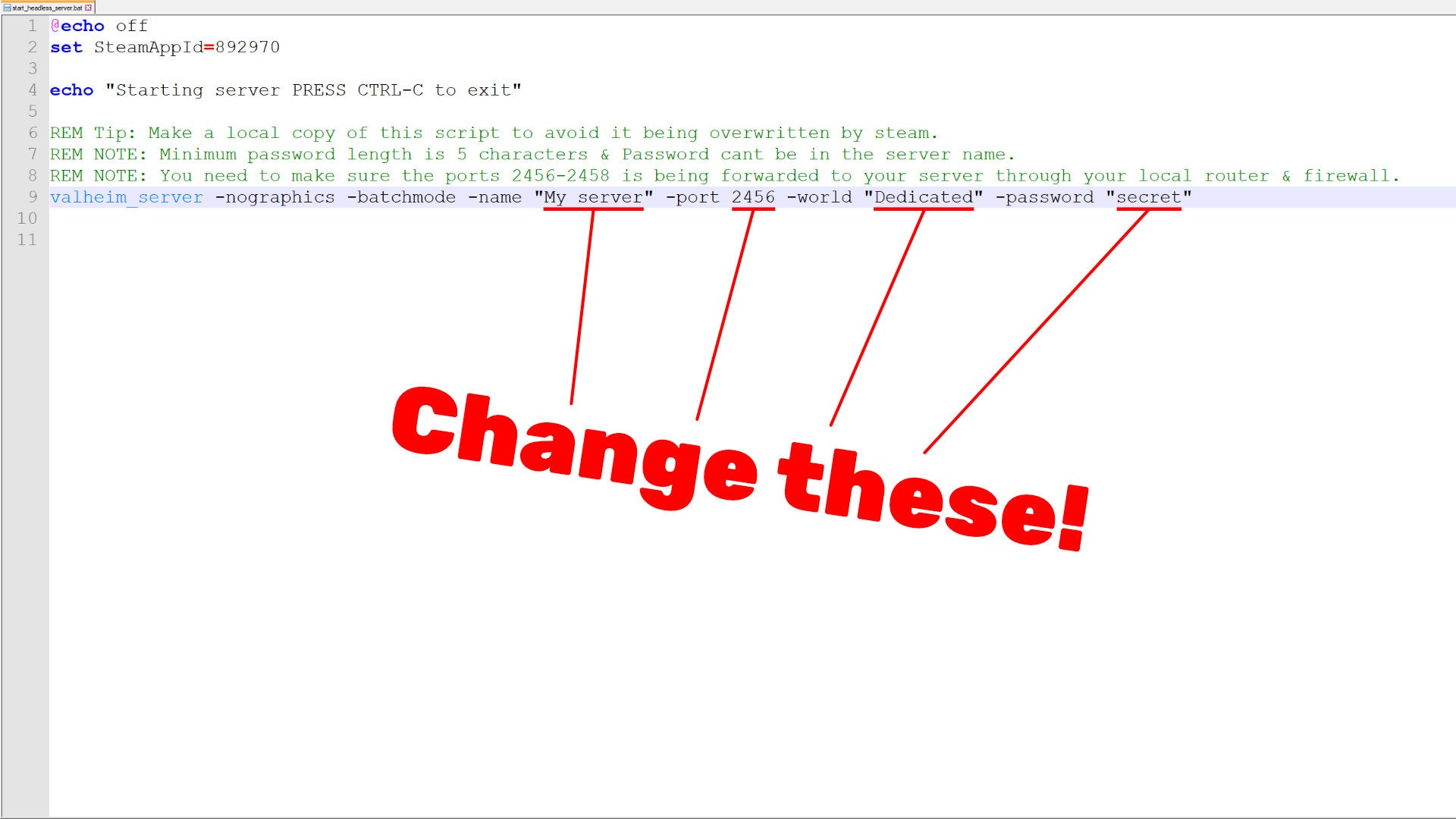 Это четыре раздела, которые вам нужно изменить в файле start_headless_server, чтобы настроить свой собственный выделенный сервер Valheim.
Это четыре раздела, которые вам нужно изменить в файле start_headless_server, чтобы настроить свой собственный выделенный сервер Valheim.
Теперь сохраните файл, закройте его и запустите инструмент Valheim Dedicated Server в Steam. Дождитесь завершения загрузки окна и печати строк. Как только вы увидите строку «Игровой сервер подключен», вы можете вернуться в Вальхейм, и вы увидите, что мир появится в вашем списке миров, к которому вы можете присоединиться и начать играть!
Если вы хотите остановить свой выделенный сервер Valheim, проверьте, есть ли окно сервера, в котором вам просто предлагается нажать любую клавишу, чтобы остановить сервер. Если он есть, сфокусируйтесь на этом окне и нажмите любую клавишу, чтобы закрыть сервер. Если такого окна нет, либо нажмите «X» в главном окне сервера, либо перейдите на страницу инструментов выделенного сервера Valheim в Steam и нажмите «Остановить».
И да, вы можете запустить инструмент выделенного сервера в фоновом режиме и играть в Valheim на том же ПК. Вам не нужно запускать их на разных машинах.
Как использовать консольные команды Valheim
Вы можете открыть консоль в любое время, находясь в мире Valheim, независимо от того, находитесь ли вы в одиночной или многопользовательской игре. Чтобы вызвать консоль Valheim, просто нажмите F5 на клавиатуре. После того, как вы закончите использовать его, снова нажмите ESC или F5, чтобы закрыть его.
Но если вы впервые открываете консоль, у вас еще не будет доступа к читам. Вы можете еще раз проверить это, набрав «help» и нажав Enter. Вы увидите одну или две информационные команды и несколько инструментов, которые могут использовать операторы сервера, такие как пинок или бан игрока. Но где читы?
Чтобы включить читы в Valheim, введите «imacheater» в консоль и нажмите Enter. Вы увидите сообщение «Cheats: True». Теперь, если вы снова наберете «help» и нажмете Enter, вы увидите гораздо больший список команд, потому что вы разблокировали возможность использовать читы.
Чтобы снова отключить читерство, просто наберите «imacheater» еще раз, и все чит-команды снова будут заблокированы. Имейте в виду, что в то время как переключение читов является простой задачей в одиночной игре, в многопользовательских играх Valheim вы сможете использовать эти команды только в том случае, если вы являетесь хостом сервера или иным образом получили доступ от хоста.






